विषयसूची:
- चरण 1: हमें क्या चाहिए?
- चरण 2: मैक्स7219?
- चरण 3: ड्राइवर स्थापित करें
- चरण 4: त्रुटि और समाधान
- चरण 5: कोड समायोजित करें

वीडियो: डॉट मैट्रिक्स 32x8 मैक्स7219 अरडियूनो के साथ इंटरफेसिंग: 5 कदम (चित्रों के साथ)

2024 लेखक: John Day | [email protected]. अंतिम बार संशोधित: 2024-01-30 09:19


नमस्ते, 2020 में डॉट मैट्रिक्स आधारित ओ मैक्स7219 नए नहीं हैं, हाल ही में, सेटअप प्रक्रिया को अच्छी तरह से प्रलेखित किया गया था, कोई भी मैजिकडिजाइन से हार्डवेयर लाइब्रेरी डाउनलोड करेगा। और हेडर फाइलों में कुछ पंक्तियों को बदल दिया और FC16 ने एक आकर्षण की तरह काम किया। यह तब तक था जब तक मैजिकडिजाइन्स ने लाइब्रेरी में सभी बग्स को ठीक नहीं किया। अब प्रलेखित विधि काम नहीं करती..
मैंने खोज में कुछ दिन बिताए और संयोग से इसे खोज लिया..हो सकता है कि कुछ विशेषज्ञ इसे पहले से ही जानते हों। लेकिन मेरे जैसे अन्य नए लोगों की मदद करने के लिए इसे दस्तावेज़ और साझा करने के बारे में सोचा
चरण 1: हमें क्या चाहिए?

- मैक्स 7219 32 x 8 डॉटमैट्रिक्स बोर्ड
- अर्डियूनो नैनो
- ब्रेड बोर्ड
- कुछ तार
- Ardiuno ide के साथ लैपटॉप या डेस्कटॉप
चरण 2: मैक्स7219?

- यदि आप अनिश्चित हैं कि आपके पास max7219 है, तो एलईडी डॉट मैट्रिक्स को पॉप आउट न करें
- ज़ूम करने और तस्वीर लेने के लिए अपने मोबाइल फ़ोन का उपयोग करें
- इससे पढ़ने में आसानी होती है
चरण 3: ड्राइवर स्थापित करें
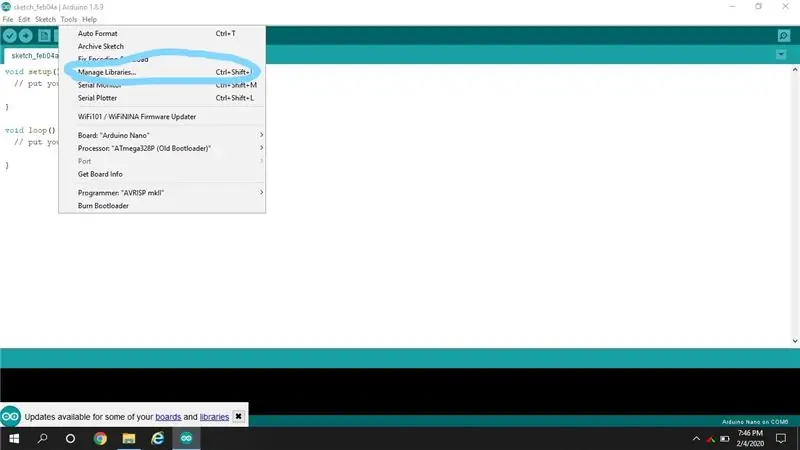
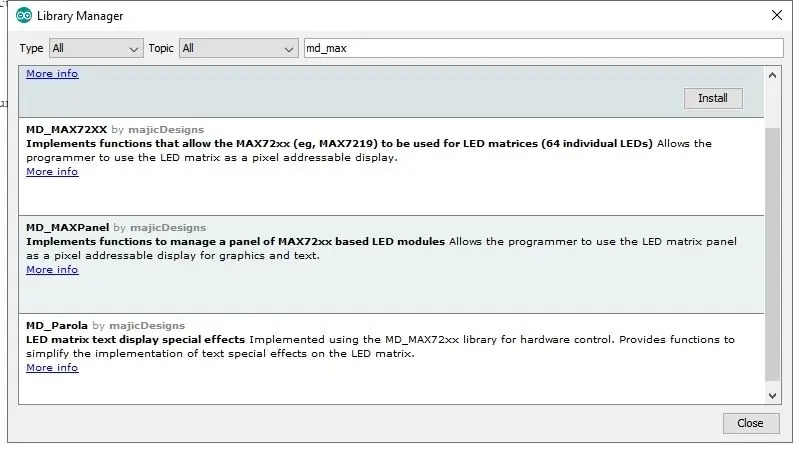
- Ardiuno Ide में, "टूल्स" > "लाइब्रेरी प्रबंधित करें" पर जाएं
- फिर md_max. खोजें
- "MD_MAX72xx" और "MD_Parola" स्थापित करें
- पुस्तकालयों को लोड किया गया है यह सुनिश्चित करने के लिए केवल Arduino को पुनरारंभ करें
चरण 4: त्रुटि और समाधान
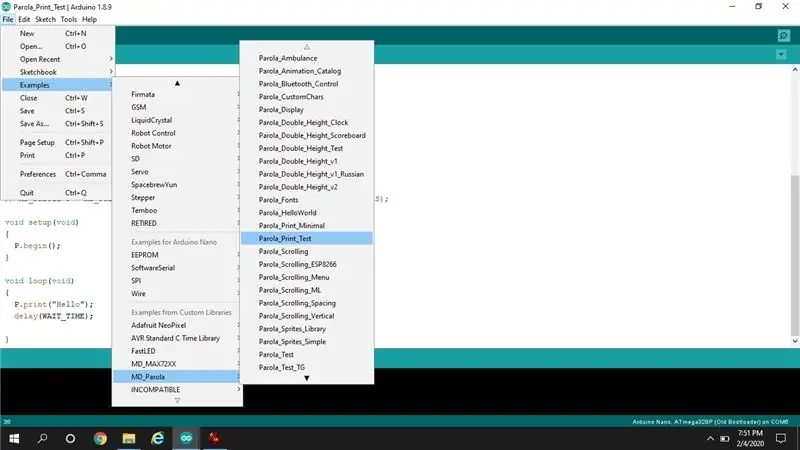
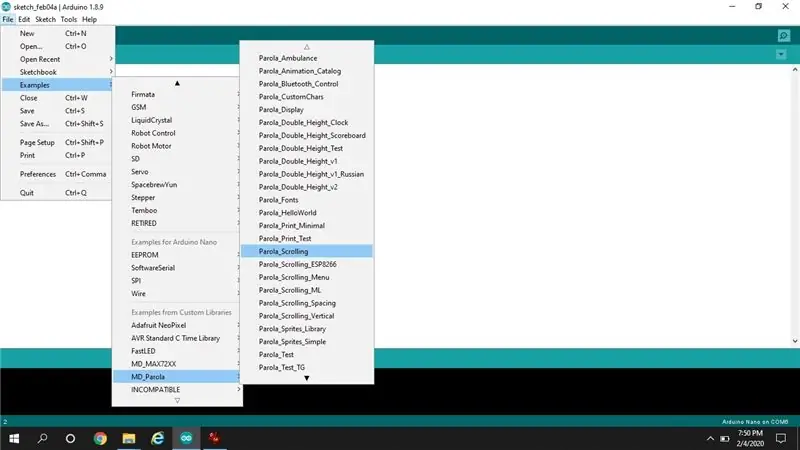
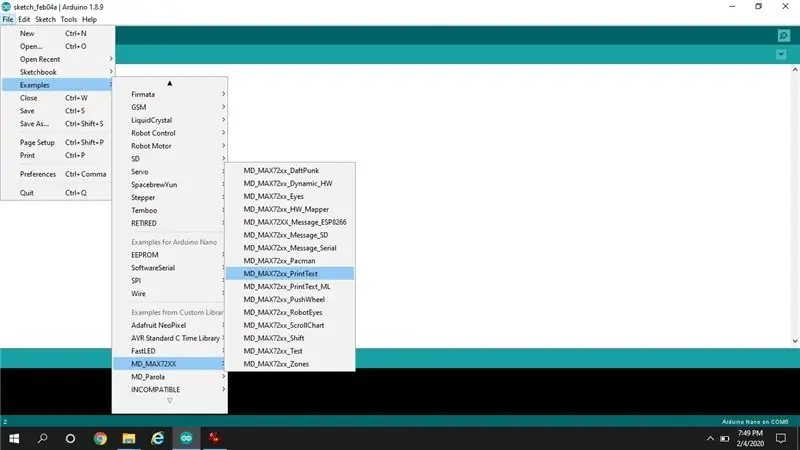
-
कोड के अनुसार कनेक्शन बनाएं
- CLK_पिन 13
- डेटा_पिन 11
- सीएस_पिन 12
- Max_device को 4. पर एडजस्ट करें
- मैंने विभिन्न उदाहरणों के साथ इसका परीक्षण किया लेकिन मैंने देखा कि पात्रों को गड़बड़ कर दिया गया था
- कभी-कभी यह ब्रेडबोर्ड पर ढीले कनेक्शन/तार के कारण हो सकता है
- ज्यादातर मामलों में यह गलत HW इनिशियलाइज़ होने के कारण होता है
-
कनेक्शन के आधार पर 4 hw हैं
- MD_MAX72XX::PAROLA_HW
- MD_MAX72XX::GENERIC_HW
- MD_MAX72XX::ICSTATION_HW
- MD_MAX72XX::FC16_HW
- "Parola_HW" डिफ़ॉल्ट है, हमें यह जांचने के लिए एक-एक करके परीक्षण करना होगा कि कौन सा सबसे अच्छा काम करता है
- प्रत्येक सेटिंग का परीक्षण करने से पहले Ardiuno के लिए पावर रीसेट करना याद रखें
- मेरे लिए FC16_HW ने काम किया
चरण 5: कोड समायोजित करें
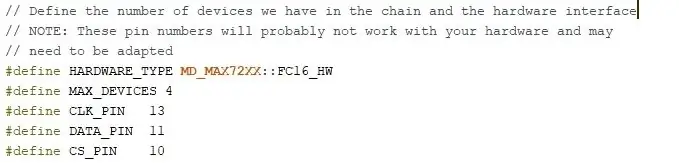
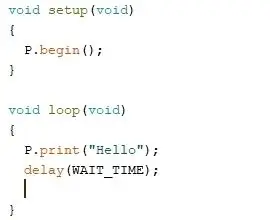

- हार्डवेयर प्रकार को "FC16_HW" में अपडेट करें
- Max_device 32 x 8 मैट्रिक्स के लिए 4 के रूप में
- कोड को वापस अर्डियुनो नैनो में लिखें
- प्रदर्शन का परीक्षण करें
- वोइला यह काम करता है !!
उम्मीद है कि यह भविष्य में किसी की मदद करता है।
कृपया अपनी टिप्पणियाँ और सुझाव साझा करें
सिफारिश की:
डिजिटल घड़ी एलईडी डॉट मैट्रिक्स - ईएसपी मैट्रिक्स एंड्रॉइड ऐप: 14 कदम

डिजिटल क्लॉक एलईडी डॉट मैट्रिक्स - ईएसपी मैट्रिक्स एंड्रॉइड ऐप: यह लेख पीसीबीवे द्वारा गर्व से प्रायोजित है। पीसीबीवे दुनिया भर के लोगों के लिए उच्च गुणवत्ता वाले प्रोटोटाइप पीसीबी बनाते हैं। इसे अपने लिए आजमाएं और बहुत अच्छी गुणवत्ता के साथ PCBWAY पर मात्र $5 में 10 PCB प्राप्त करें, धन्यवाद PCBWAY। ईएसपी मैट्रिक्स बोर्ड जो मैंने विकसित किया है
डॉट मैट्रिक्स एलईडी डिस्प्ले के साथ एटमेगा16 माइक्रोकंट्रोलर इंटरफेसिंग: 5 कदम

डॉट मैट्रिक्स एलईडी डिस्प्ले के साथ Atmega16 माइक्रोकंट्रोलर को इंटरफेस करना: इस प्रोजेक्ट में हम AVR (Atmega16) माइक्रोकंट्रोलर के साथ एक डॉट मैट्रिक्स एलईडी डिस्प्ले को इंटरफेस करने जा रहे हैं। यहां हम प्रोटीस में सिमुलेशन दिखाएंगे, आप अपने हार्डवेयर में एक ही चीज़ लगा सकते हैं। तो यहाँ हम सबसे पहले एक अक्षर को प्रिंट करेंगे मान लीजिए 'A' को t में
IoT स्मार्ट क्लॉक डॉट मैट्रिक्स Wemos ESP8266 - ESP मैट्रिक्स का उपयोग करें: 12 चरण (चित्रों के साथ)

IoT स्मार्ट क्लॉक डॉट मैट्रिक्स Wemos ESP8266 - ESP मैट्रिक्स का उपयोग करें: अपनी खुद की IoT स्मार्ट घड़ी बनाएं जो: एक सुंदर एनीमेशन आइकन के साथ घड़ी प्रदर्शित करें रिमाइंडर -1 से रिमाइंडर -5 प्रदर्शित करें कैलेंडर प्रदर्शित करें मुस्लिम प्रार्थना समय प्रदर्शित करें मौसम की जानकारी प्रदर्शन समाचार प्रदर्शन सलाह प्रदर्शन बिटकॉइन दर प्रदर्शन
इंटरफ़ेस एलईडी डॉट मैट्रिक्स (8x8) NodeMCU के साथ: 6 चरण (चित्रों के साथ)

इंटरफ़ेस एलईडी डॉट मैट्रिक्स (8x8) NodeMCU के साथ: हैलो मेकर्स, मैं एक और सरल और शांत निर्देश के साथ हूँ। इस निर्देश में हम सीखेंगे कि NodeMCU के साथ LED डॉट मैट्रिक्स (8x8) को कैसे इंटरफ़ेस करें। तो, चलिए शुरू करते हैं
डॉट मैट्रिक्स एलईडी डिस्प्ले इंटरफेसिंग 8051 माइक्रोकंट्रोलर के साथ: 5 कदम

डॉट मैट्रिक्स एलईडी डिस्प्ले इंटरफेसिंग 8051 माइक्रोकंट्रोलर के साथ: इस परियोजना में हम 8051 माइक्रोकंट्रोलर के साथ एक डॉट मैट्रिक्स एलईडी डिस्प्ले इंटरफेस करने जा रहे हैं। यहां हम प्रोटीस में सिमुलेशन दिखाएंगे, आप अपने हार्डवेयर में एक ही चीज़ लगा सकते हैं। तो यहाँ हम सबसे पहले इस डिस्प में एक अक्षर 'A' कहते हैं प्रिंट करेंगे
